Lumpuhkan amaran ruang cakera rendah di Windows 10
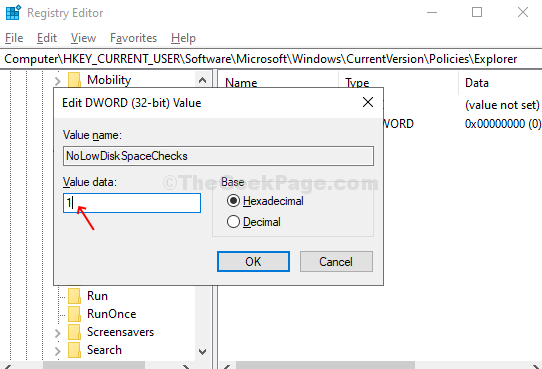
- 1098
- 1
- Chris Little I
Walaupun Microsoft telah datang jauh dengan kemas kini teknologinya setiap sekarang dan kemudian, ada perkara -perkara tertentu yang boleh menjadi sangat menjengkelkan. Salah satu daripada mereka adalah, "ruang cakera rendah" berjaga -jaga yang memberi amaran kepada anda ketika cakera keras hampir penuh atau akan kehabisan ruang. Walaupun ini berguna bagi ramai yang tidak menjejaki ruang cakera mereka, peringatan yang berterusan dapat mengecewakan dalam jangka waktu tertentu.
Pemberitahuan belon dengan amaran ruang cakera dijadualkan untuk tempoh tertentu untuk setiap versi Windows. Untuk Windows 10, ia ditetapkan untuk muncul setiap sepuluh minit dengan pemberitahuan yang dapat dilihat selama sepuluh saat. The Pop Up boleh menunjukkan salah satu daripada amaran di bawah dalam tiga tahap yang berbeza:
- Anda kehabisan ruang cakera
- Anda berjalan sangat rendah di ruang cakera
- Anda telah kehabisan ruang cakera
Mari kita lihat bagaimana untuk menyingkirkan "ruang cakera rendah" ini pada Windows 10.
Cara Melumpuhkan Windows 10 "Ruang Cakera Rendah"
Langkah 1: Tekan Kekunci windows + r bersama -sama di papan kekunci untuk membuka Jalankan kotak. Jenis Regedit di kotak carian untuk membuka Editor Pendaftaran.
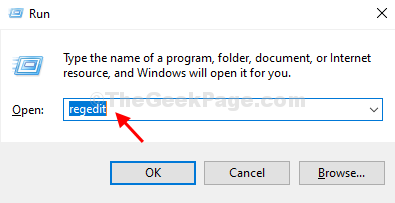
Langkah 2: Di dalam Editor Pendaftaran tetingkap, navigasi ke jalan di bawah:
Hkey_current_user \ software \ microsoft \ windows \ currentversion
Langkah 3: Sekarang, pergi ke Versi terkini folder di sebelah kiri, mengembangkannya, tatal ke bawah untuk mencari kunci yang dinamakan Dasar. Mengembangkannya untuk melihat apakah ada subkey yang dipanggil Explorer di bawahnya. Sekiranya ada, klik kanan pada anak tetingkap kosong di sebelah kanan> Baru > Nilai dwod (32-bit).
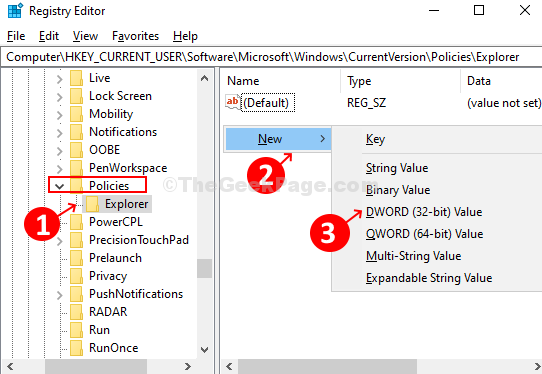
Langkah 4: Namakan nilai baru sebagai Nolowdiskspacechecks dan memukul Masukkan.
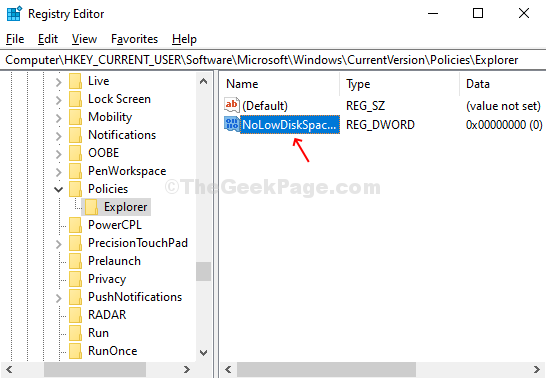
Langkah 5: Klik dua kali untuk membuka tetingkap pop timbul. Tukar Data nilai medan dari 0 ke 1. Tekan okey Untuk menyelamatkan perubahan. Amaran ruang cakera rendah anda sekarang akan hilang.
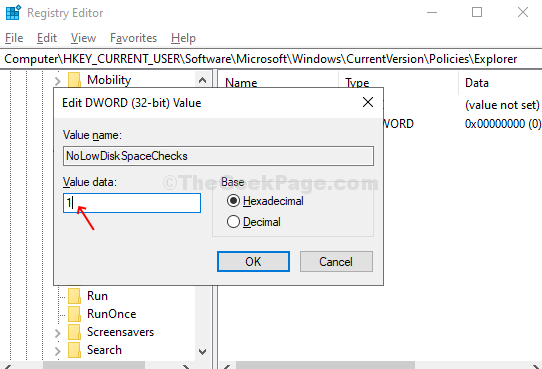
Walau bagaimanapun, jika tidak ada subkey explorer di bawah kunci dasar di sebelah kiri (di bawah versi semasa), anda boleh membuat subkey, explorer. Ikuti langkah di bawah:
Langkah 1: Klik kanan Dasar, pilih Baru, Klik pada Kunci Dan ia akan mewujudkan medan sub-kunci baru yang dinamakan Kunci Baru #1.
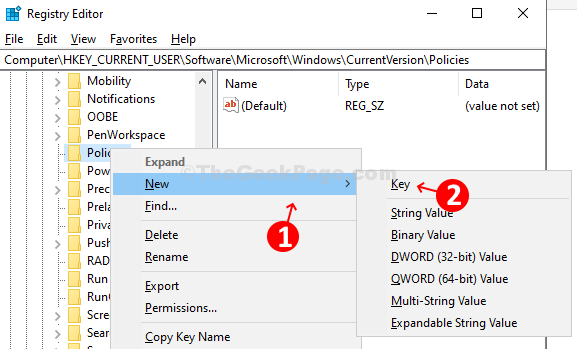
Langkah 2: Namakan medan sub-kunci sebagai Explorer dan memukul Masukkan. Sekarang, ikuti langkah -langkah di atas dari Langkah 3.
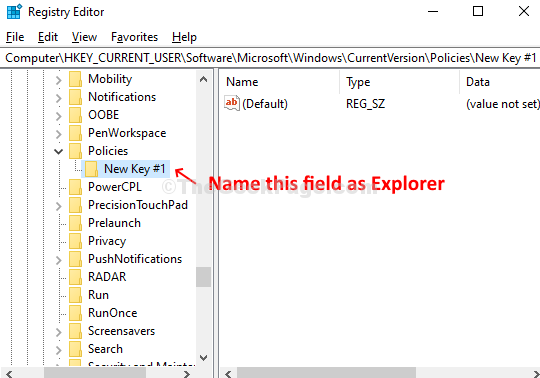
- « Jam anda berada di belakang masalah di Google Chrome Fix
- Sec_error_unknown_issuer Masalah di Mozilla Firefox Fix »

